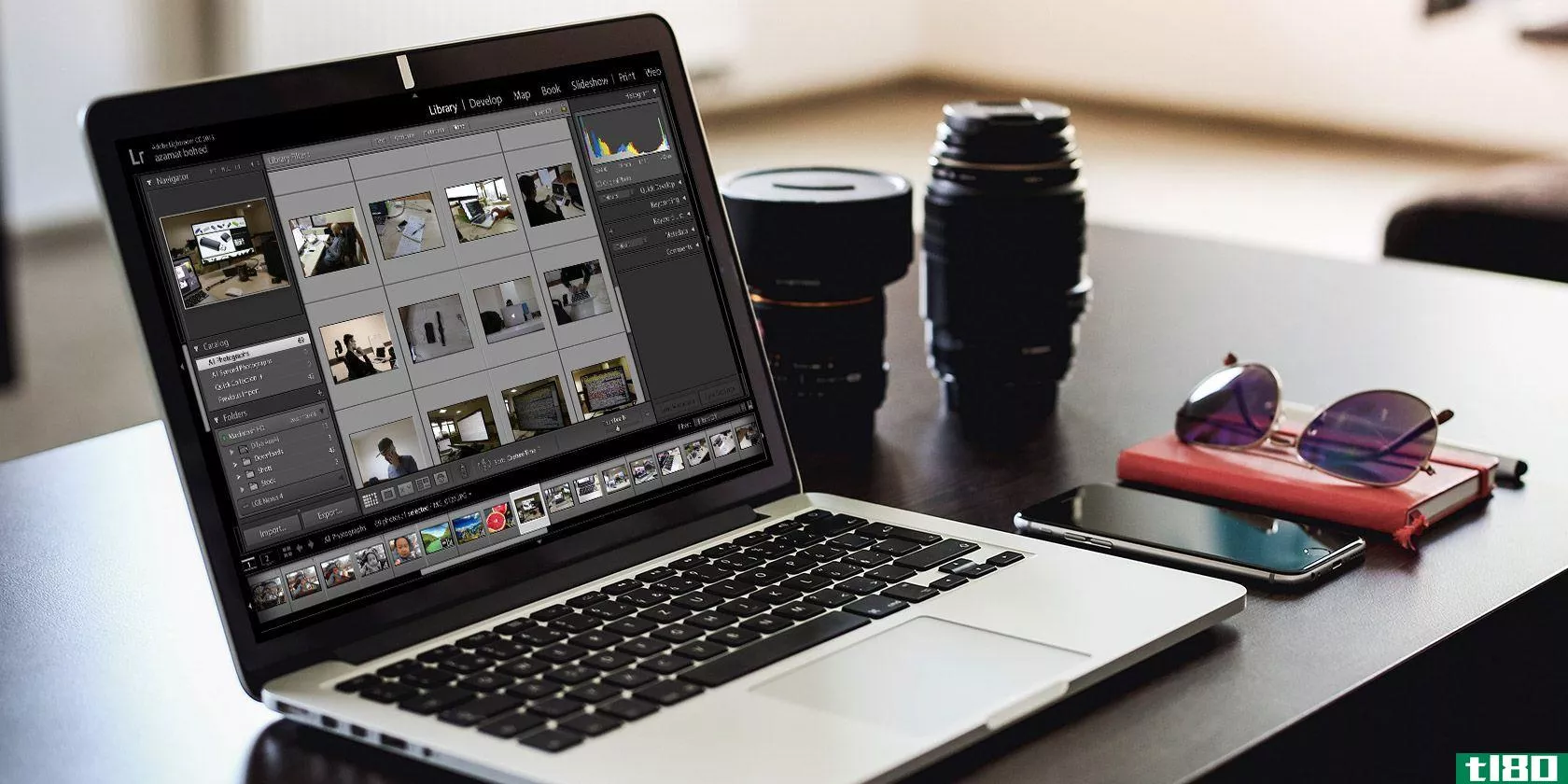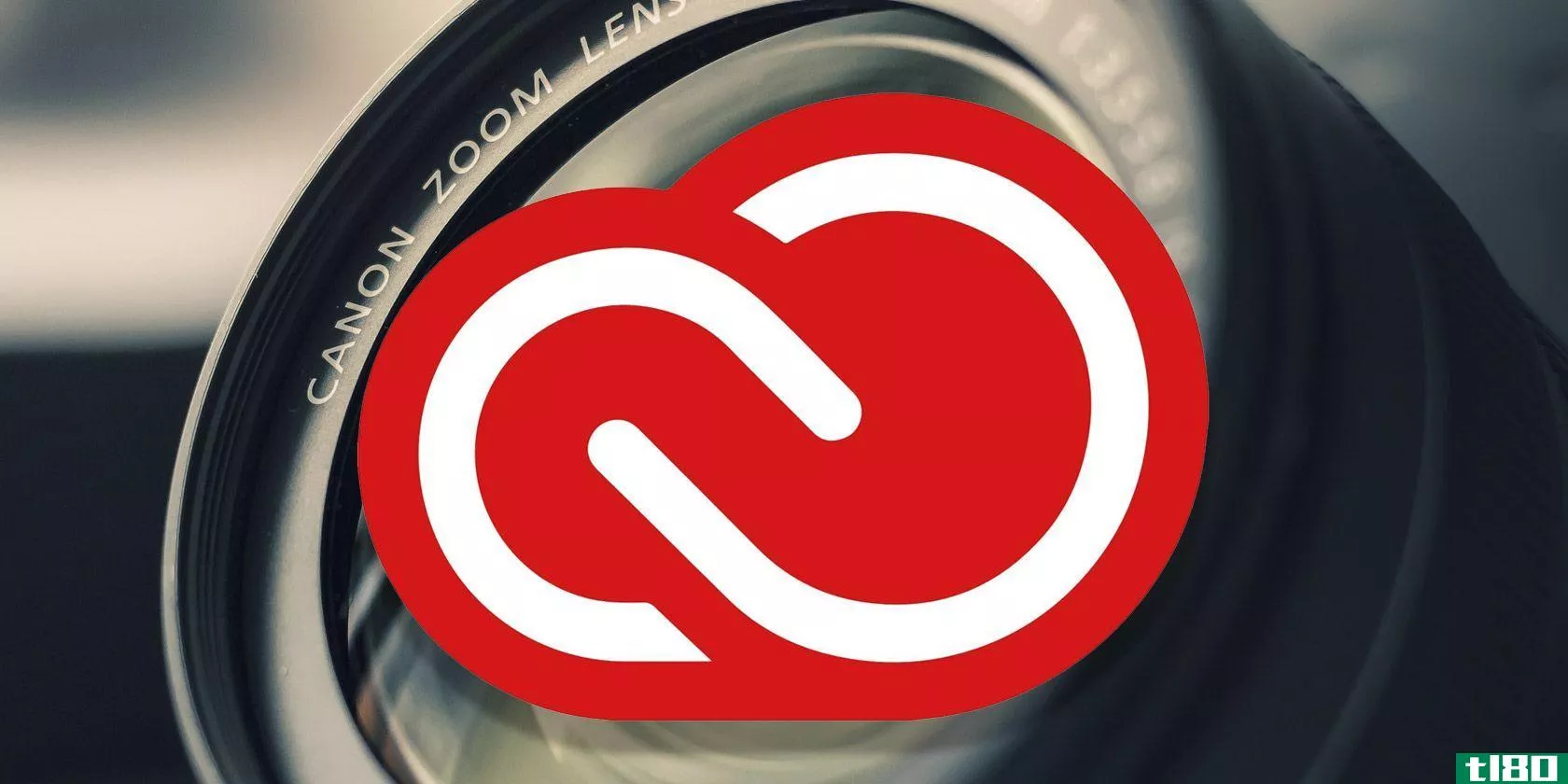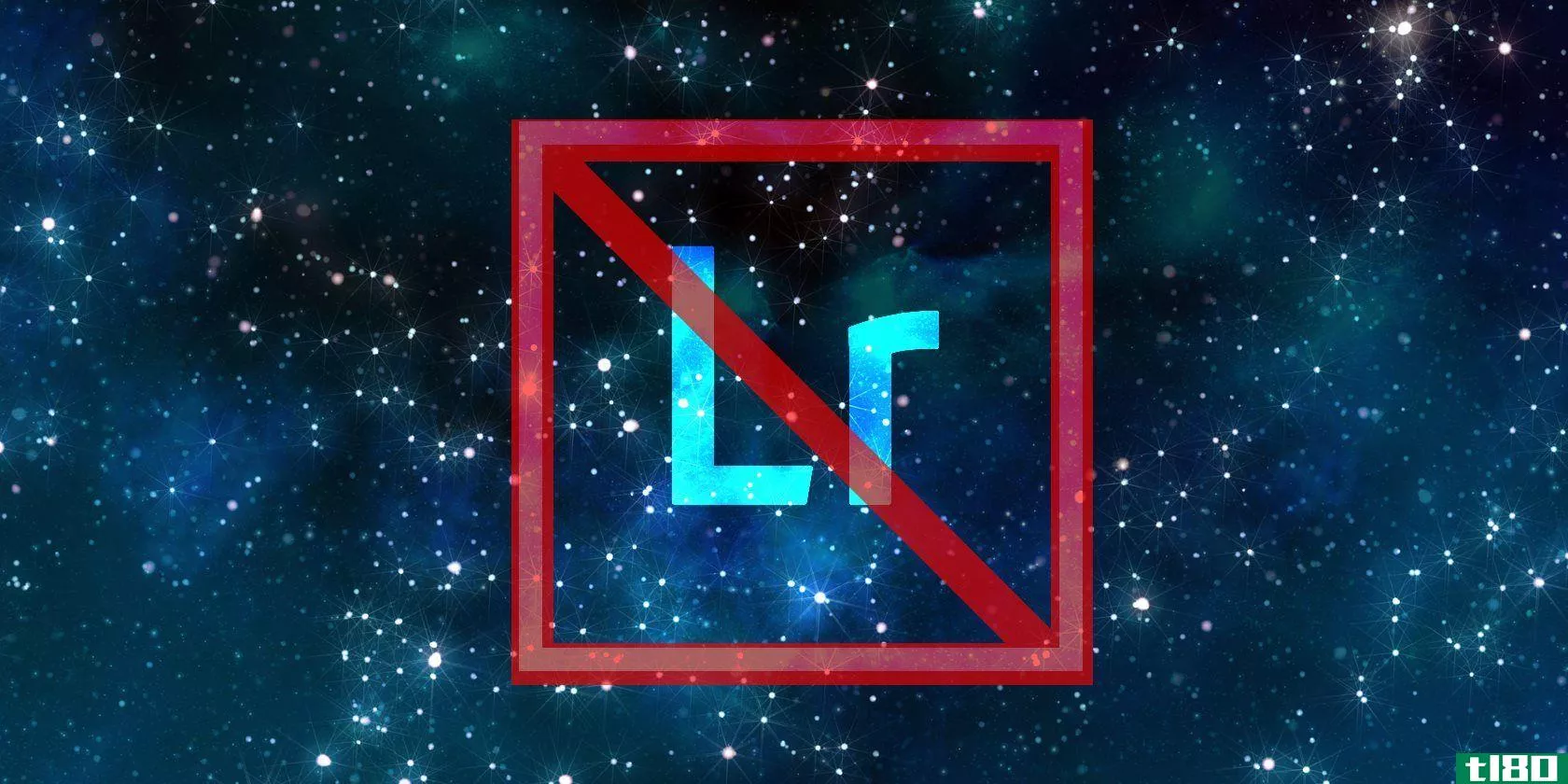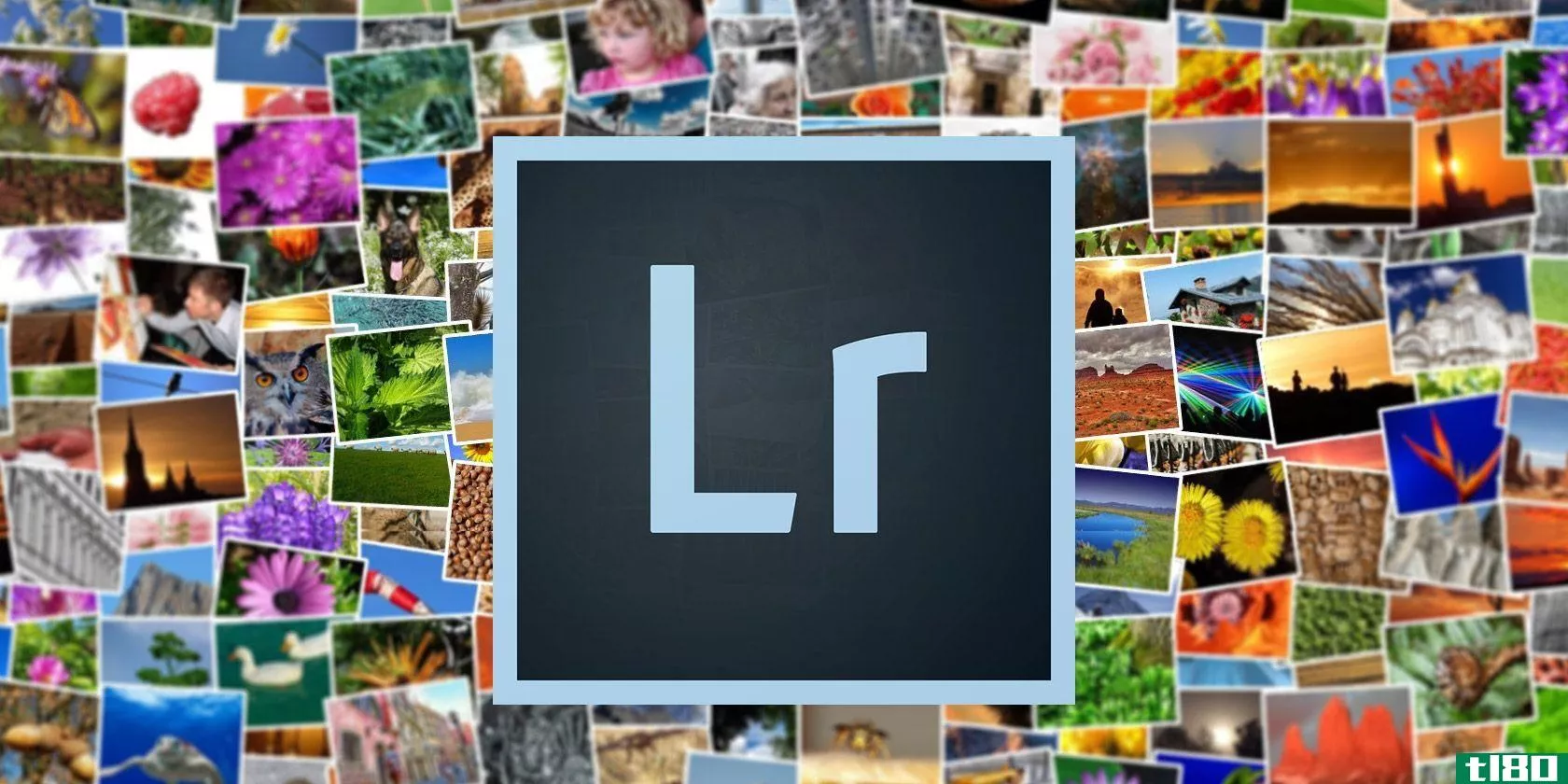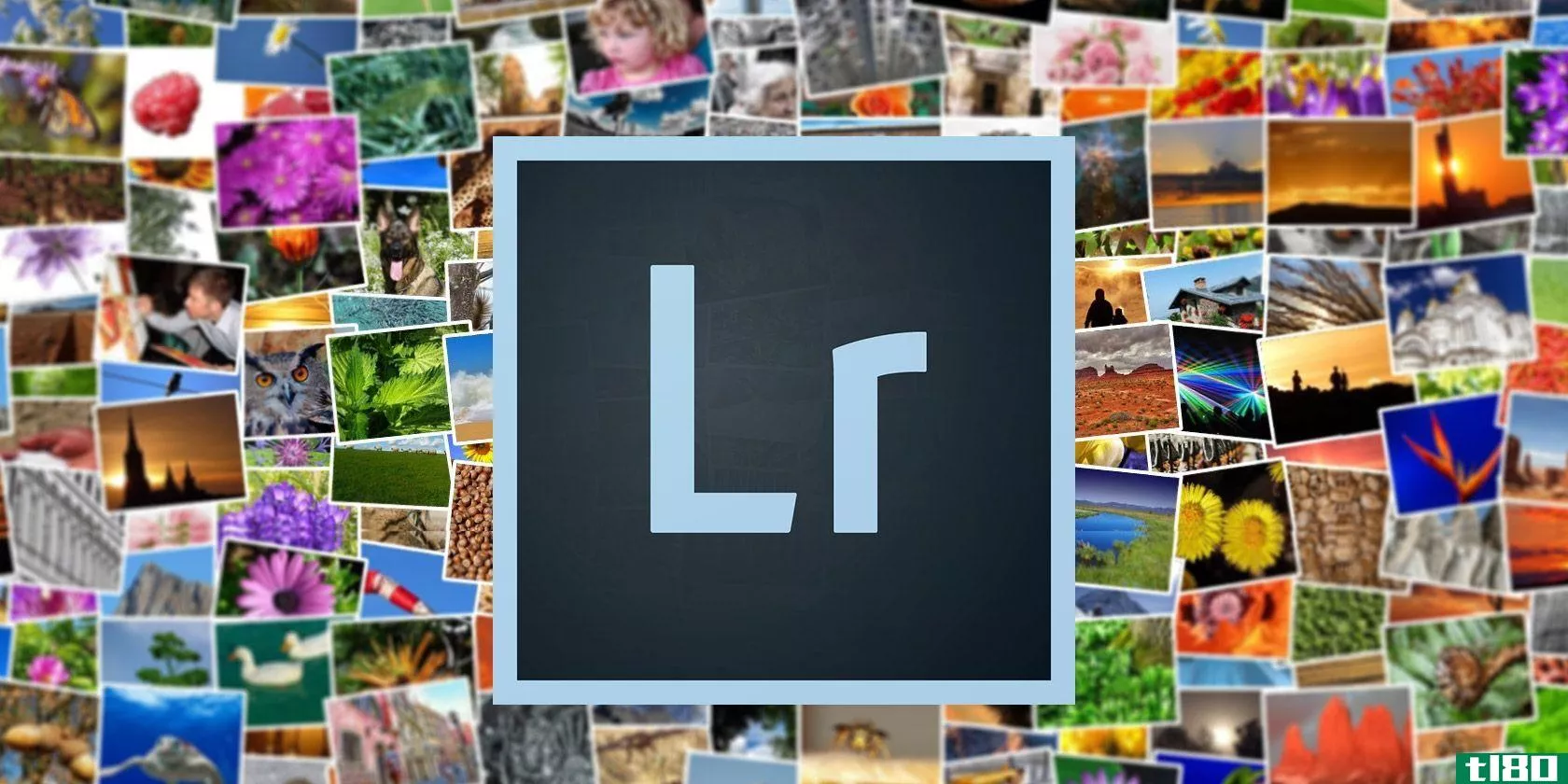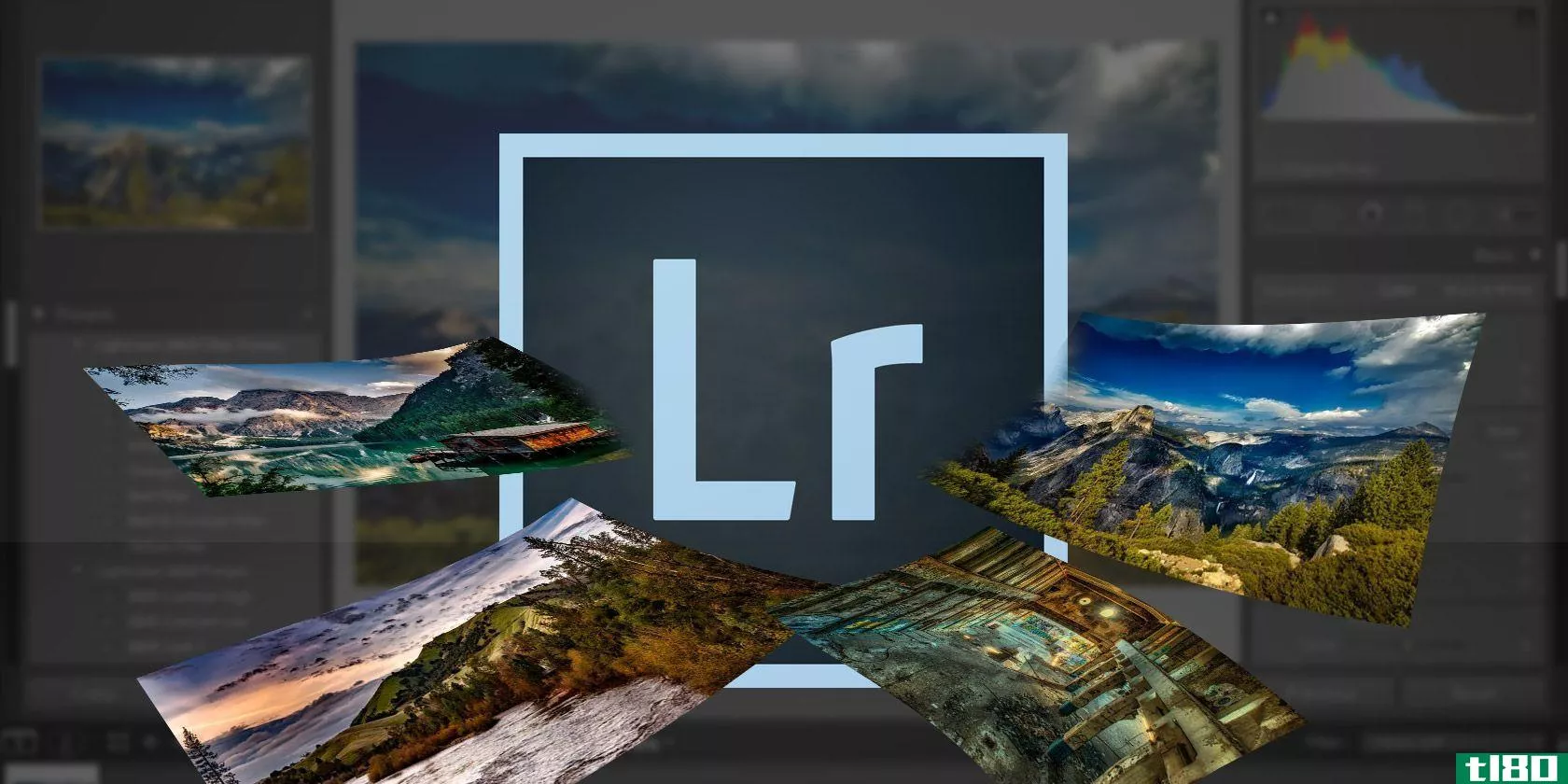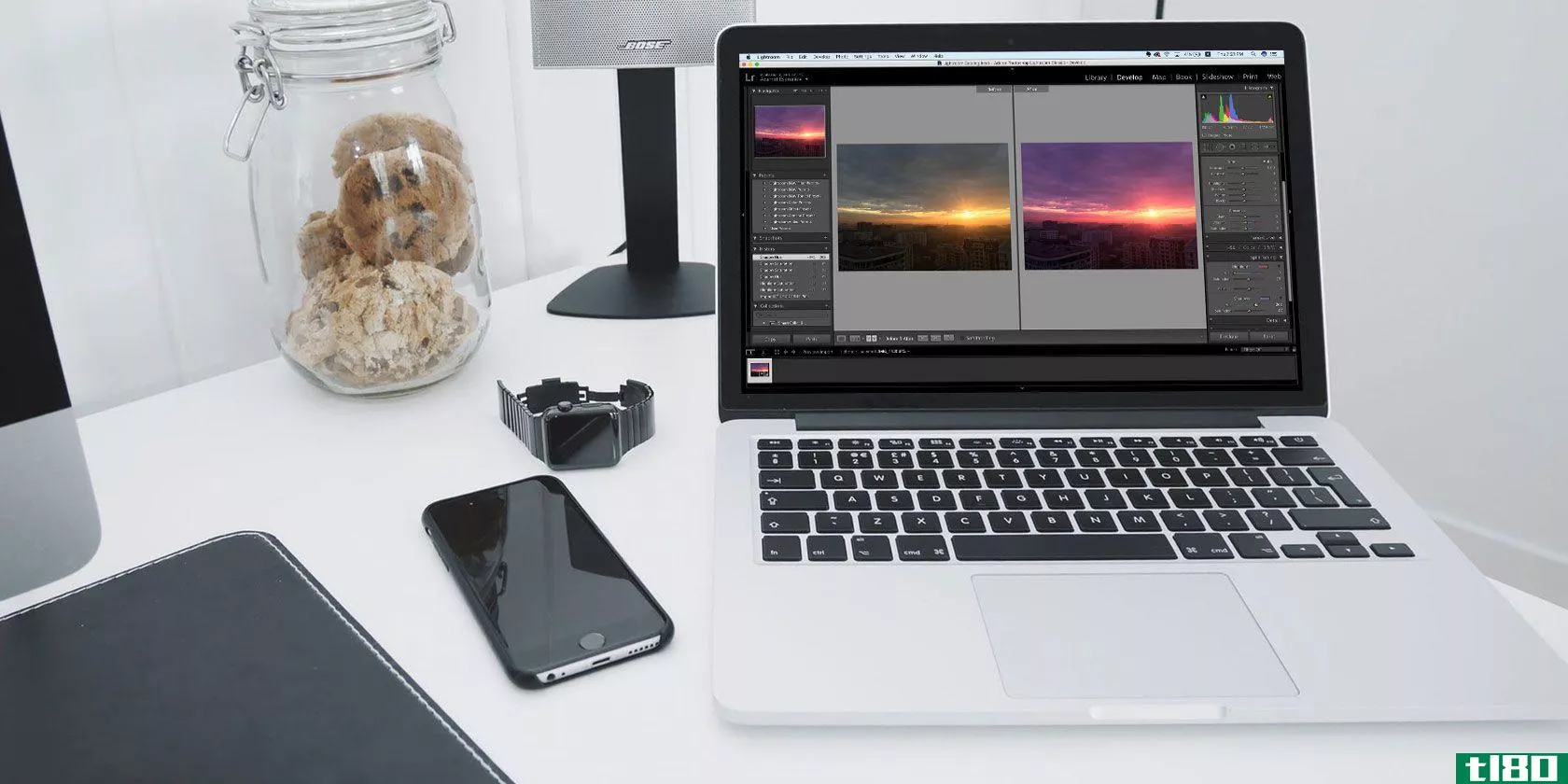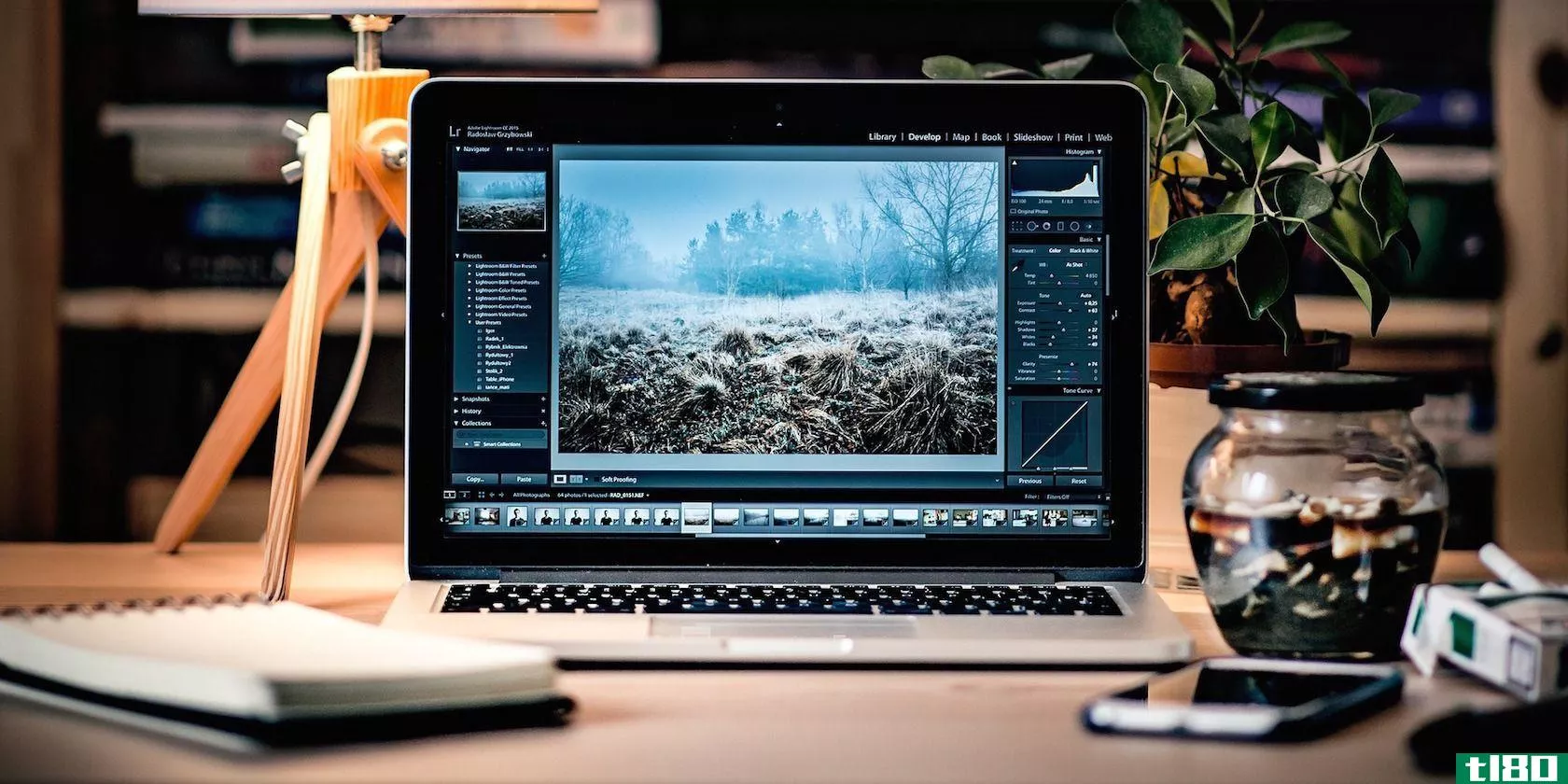如何使用adobe lightroom创建复古照片效果
复古和复古的某些东西似乎是永恒的。随着数字音乐的普及,乙烯基销量激增。随着未来派的玻璃大厦在城市周围拔地而起,19世纪贵族化的仓库成了最时髦的地方。随着每个人都成为狂热的智能**摄影师,Hipstamatic和Instagram等老式照片处理应用程序也变得越来越流行。
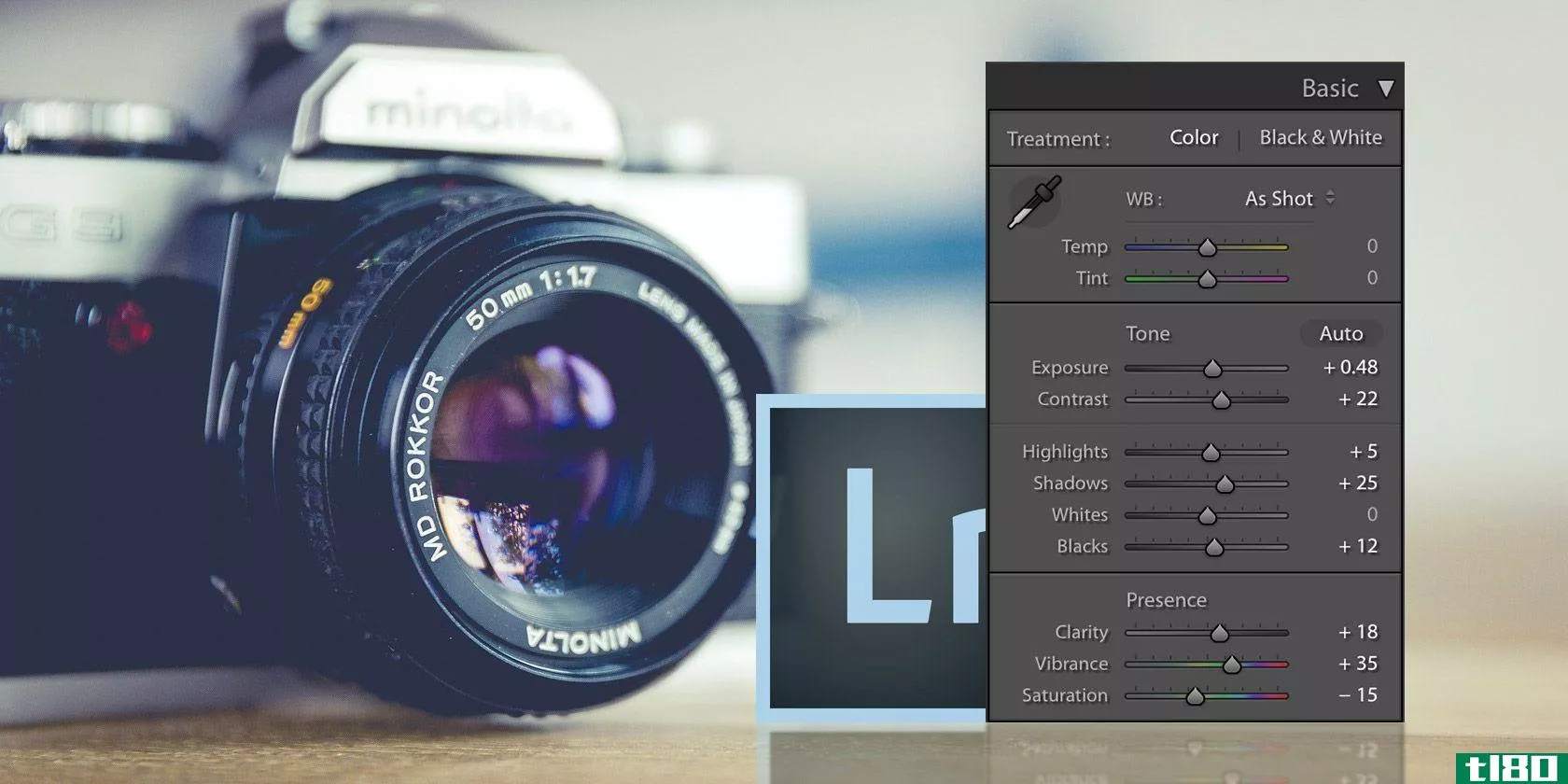
在Adobe Lightroom中,让你的照片看起来更像复古胶片照片比你想象的要容易。你可以让这些变化像你喜欢的那样微妙。在本文中,我将向您展示如何做到这一点——但首先,我要谈谈为什么假复古摄影如此流行。
仿古照片的吸引力
复古或仿古的魅力,与如今无处不在的植鞣皮包时髦文化是分不开的。这就是说,创造力和真实性的价值观存在重叠,但这些价值观可以比通过Instagram过滤器更微妙地表达出来。
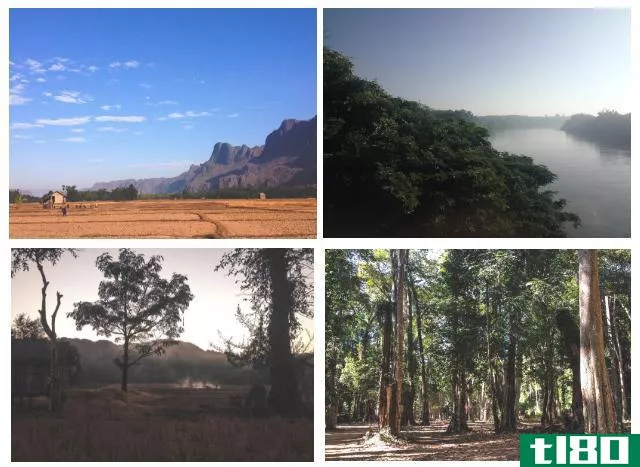
内森·尤根森在他对仿古照片兴起的失败也提出了同样的观点。在数字时代,任何用比特和字节**的东西都是丰富的。任何具有物质性的东西都变得越来越少,因此也变得很有价值。但是那些生存下来的物理事物(比如电影照片)常常是有原因的。因为他们背后的故事,他们的品质,或是他们唤起的感情。这些情绪对于业余摄影师来说,使用智能**相机是很难实现的。
如此大量的平庸照片往往无法引起任何有意义的反应。但是,一个精心创造的复古效果,模仿电影的物理性,可以唤起一种怀旧的怀旧感,这种怀旧感是对一个讲得很好的故事或一段值得保留的记忆的留恋——就像渐晕图和径向滤光片如何在黑白摄影中唤起敬畏和诡异。
在Instagram这样的应用程序中产生这种怀旧效果是非常有限的。虽然有一些提示,你可以创建惊人的照片在Instagram。但是,如果您可以访问Adobe Lightroom,您可以实现更多的功能,同时保持照片的完全分辨率。
创建复古照片的简单方法
在你的图像的黑**域可以看到一张老照片和一张数码照片之间的主要区别之一。在数码照片中,真正的黑人很强壮。在旧的电影照片中,它们更柔软,有哑光效果。
我将用几年前我用iPhone在老挝拍的一张照片来展示这张照片。这是原件。注意图像顶部的黑**域有多强。
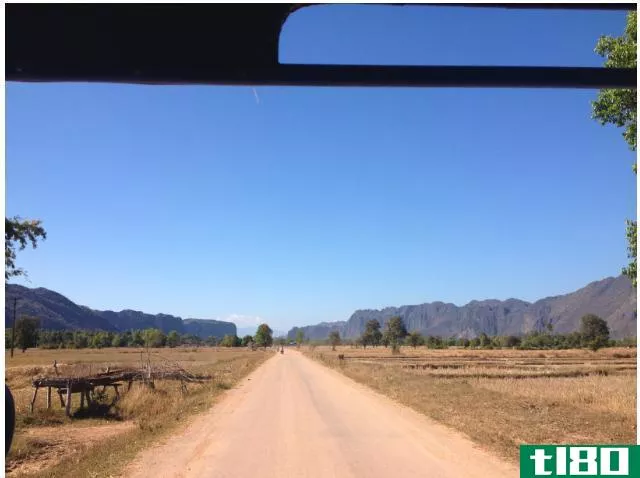
要快速软化这些黑**域,请在Lightroom的“显影”模块中打开照片。转到色调曲线小部件。花一点时间在音调曲线的左侧玩一玩,看看你能得到什么效果。进行此操作时,可以通过单击反斜杠(\)在编辑前后快速切换照片。要撤消任何更改,请在Windows上单击Ctrl+V,或在Mac上单击Cmd+V。
要创建我喜欢的马特外观,我单击位于中心点以下的色调曲线。这将创建一个轴点,这意味着可以操纵图像的阴影,而不需要真正接触高光。然后向上拖动曲线底部,直到达到所需的效果。
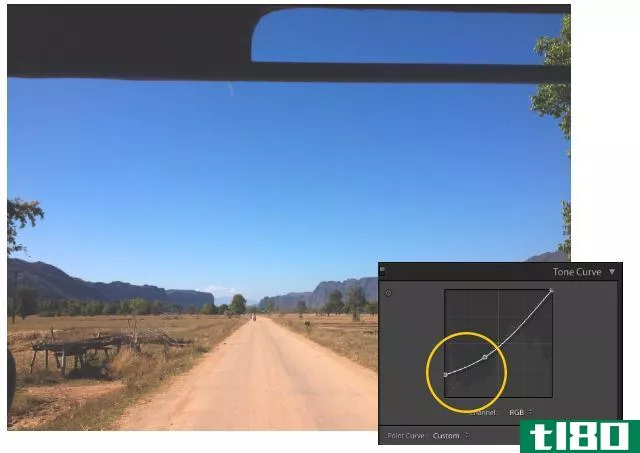
正如你所看到的,蓝色保留了它们的活力,但是黑**域现在变得更加柔软。对一些人来说,这种微妙的变化是他们所需要的一切,以增加一个稍微电影般的外观,他们的形象。
再做一些设置
如果你不能完全得到效果,你只使用色调曲线后,你还想玩一些其他设置。您最常使用的是Basic小部件。通过这些设置,您可以使您的照片看起来更像这样(希望更好)。
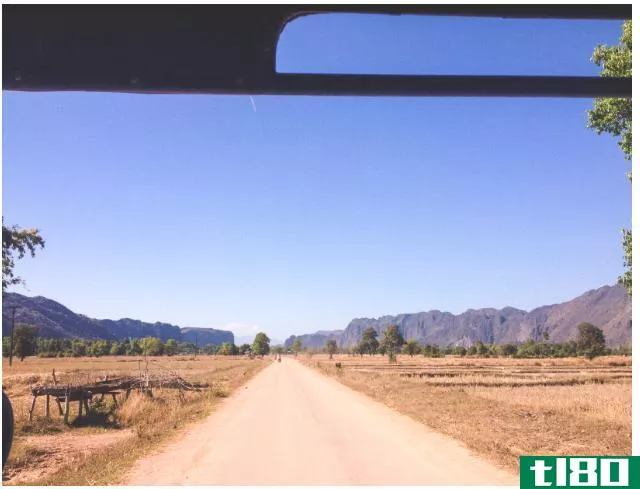
下面是我用来达到这个效果的确切设置(你可能不喜欢这个,但从这些设置中,应该很容易调整数字来找到你喜欢的)。这些设置位于前面显示的色调曲线编辑之上。
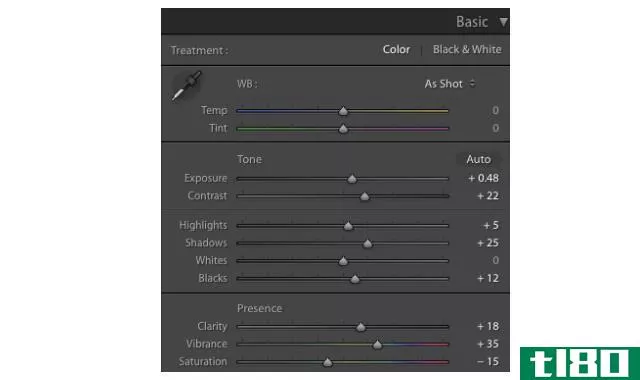
这里的主要设置是曝光、对比度、高光、阴影和振动。
曝光会影响照片的中间色调。这是音调曲线的中心区域。如果你的照片曝光不足,你会想用更高的曝光率来照亮它。如果曝光过度,你会想通过把曝光往后拉一点来降低中间色调。
对比度是有助于使照片的暗区和亮区更加明显的设置。当你增加对比度时,更多的细节会通过,图像中的不同元素会更加突出。
高光和阴影齐头并进。如果要从高光(图像中的亮点)中挤出更多细节,则需要将高光滑块拉到左侧。如果要从阴影(图像的暗区域)中提取更多细节,则需要向右拖动“阴影”滑块。或者,如果要实现轮廓效果(在黑暗区域中细节较少),请向左拉动“阴影”滑块。
当你试图达到这种复古效果时,图像中的颜色有时会开始显得有些褪色。如果这是你想要的,太好了。如果没有,vibrance滑块可以帮助恢复这些颜色,同时仍然保留照片的整体风格。
您可能要更改的最后设置是图像的纹理量。此设置可以在Lightroom的Effects小部件中找到。您可以看到这是如何更改下面的图像的(使用74的纹理设置)。左边是没有额外纹理的图像,右边是额外的纹理。
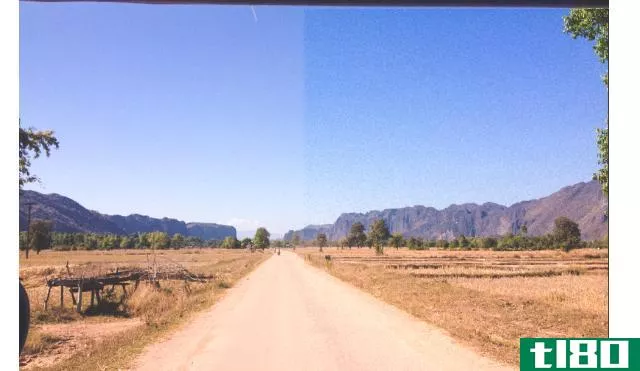
保存并重新使用设置
一旦你调整这些滑块足够找到一个你喜欢的效果,你可能会想保存这些设置,这样你就可以很容易地应用到其他照片在未来。本文顶部的四张照片都是用上面显示的设置创建的。
为此,单击Presets小部件上的+按钮。当“预设”窗口打开时,选择要保存到此预设的所有设置,并为其提供描述性名称。
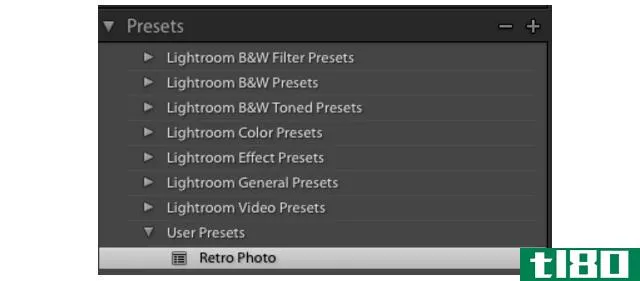
保存后,此预设的选项将出现在“预设”窗口的“用户预设”部分(见上文)。当您想将所有这些设置应用于另一张照片时,只需在“显影”模块中打开照片,然后单击预设名称。
万不得已
如果你仍然不能达到你想要的效果,你可能会想买一个灯光室预设。这些是其他人所做的预设,然后你可以应用到自己的照片上。
浏览一些网站的灯光预设(相当昂贵),或GraphicRiver(非常实惠)找到你想要模仿的照片风格。
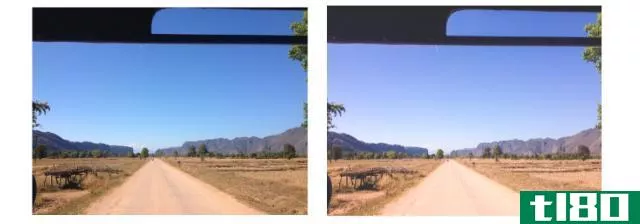
就这样。正如你所见,这是相当容易创造出仿古外观,并与所有这些设置,你应该能够找到一个风格,你喜欢在任何时候。
不过,不用说,一个好的预设只是创造惊人照片的一步。学习如何使用景深,学习构图,做任何你能做的事情来提高你的摄影效果,都将有助于改善你的成品图像,而不需要过滤器和预设。
有没有其他的技巧和窍门,你会分享给人们试图创造古董看照片?
- 发表于 2021-03-17 15:18
- 阅读 ( 165 )
- 分类:IT
你可能感兴趣的文章
如何同时预览多个lightroom预设
Adobe Lightroom是每位摄影师的瑞士刀。Lightroom预设是自动调整照片的最简单的多工具,有很多方法可以使用它们。 ...
- 发布于 2021-03-12 00:10
- 阅读 ( 296 )
adobe photoshop cc 2018:9大新功能
...照片**定颜色的饱和度。该功能是非破坏性的,也可以在Lightroom中使用。 ...
- 发布于 2021-03-12 05:08
- 阅读 ( 282 )
如何提高adobe lightroom的速度和性能
如果你经常使用adobelightroom,你就会知道应用程序是如何使用大量计算机资源的。目录越大,所做的编辑越多,Lightroom的速度就越慢。 ...
- 发布于 2021-03-16 09:05
- 阅读 ( 384 )
如何使用adobe lightroom组织照片
在学习如何组织Lightroom目录之前,了解Lightroom的工作原理非常重要。这包括了解照片的存储方式,如何导入照片,以及了解Lightroom提供的其他功能。 ...
- 发布于 2021-03-17 01:22
- 阅读 ( 173 )
关于adobe creative cloud photography[+赠品]
...9美元。这是访问Adobe最好的两个应用程序最便宜的方法:Lightroom和Photoshop。 ...
- 发布于 2021-03-17 14:44
- 阅读 ( 210 )
10个最佳的灯塔选择(免费和付费)
Adobe Lightroom是许多摄影师的默认照片管理和编辑应用程序。但是,如果你曾经可以购买这个程序并想用多久就用多久,那么现在只能通过订阅来使用。这不是每个人都适用的模式。 ...
- 发布于 2021-03-20 00:57
- 阅读 ( 271 )
如何使用黑暗,免费的adobe lightroom替代品
... adobelightroom是最著名的用于处理原始图像的应用程序,但有很多理由可以选择其他应用程序。Darktable是一个免费的、开源的选项,完全可以作为Lightroom的替代品。 ...
- 发布于 2021-03-20 02:43
- 阅读 ( 202 )
adobe现在提供应用内lightroom教程
Adobe在Lightroom应用程序中添加了交互式教程。这些教程存在于应用程序中,并允许您按照说明进行操作。对于任何想学习如何使用adobelightroom编辑照片(更有效)的人来说,这应该是一个福音 ...
- 发布于 2021-03-20 17:33
- 阅读 ( 160 )
如何在adobe lightroom中找到重复的照片
有相当多的实用程序,可以帮助您找到重复的照片。Adobe Lightroom Classic CC不是其中之一。对于拥有大量目录的摄影师来说,这是一个令人惊讶的缺失功能。合并两个或多个目录时,复制原始照片是常见的副产品。 ...
- 发布于 2021-03-23 18:30
- 阅读 ( 324 )